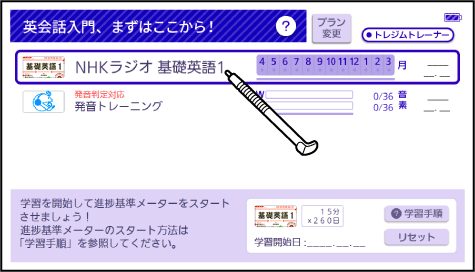学習プランに沿って学習する
1.クイックパレット【トレジム】をタッチする
- 「ENGLISH TRAINING GYM」の最初の画面が表示されます。
- コンテンツ一覧で、「ツール」→「ENGLISH TRAINING GYM」の順にタッチしても同じです。
- 画面の「トレジムプランとは?」をタッチすると、説明が表示されます。
 を押すと最初の画面に戻ります。
を押すと最初の画面に戻ります。
2.「トレジムプラン」をタッチする
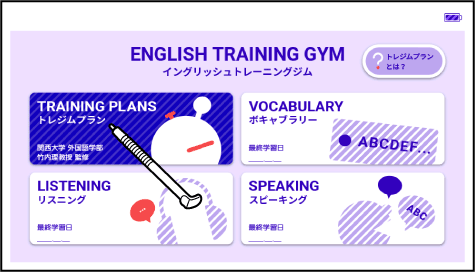
- 学習プランの選択画面が表示されます。
- すでに学習プランを選んで学習を始めている場合は、コンテンツの選択画面が表示されます。手順5へ進んでください。
3.学習プランをタッチする
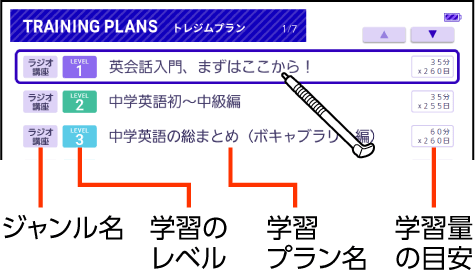
- 学習プランの説明と、学習プランに含まれるコンテンツが表示されます。
4.「このプランで学習する」をタッチする
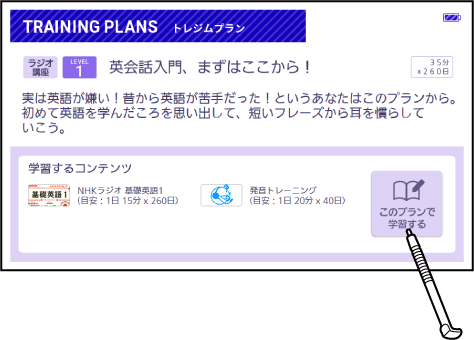
- コンテンツの選択画面が表示されます。学習プランの説明を見ることもできます。詳しくは「学習プランのコンテンツ選択画面」をご覧ください。
- 学習プランを初期化(消去)するには、コンテンツの選択画面で
 を押し、表示された「学習中プランの削除」画面で「削除する」をタッチします。なお、進捗グラフ(
を押し、表示された「学習中プランの削除」画面で「削除する」をタッチします。なお、進捗グラフ( 学習の進捗を確認する)は初期化されません。
学習の進捗を確認する)は初期化されません。
学習プランのコンテンツ選択画面
画面の項目をタッチして、学習プランの説明を見たり、プランを変更したりできます。
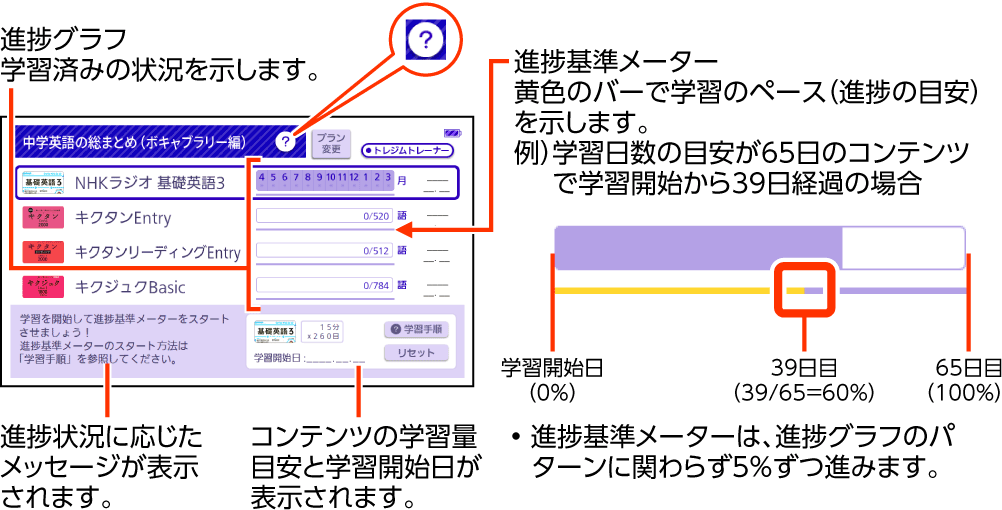
項目 | 動作 |
|---|---|
| 学習プランの説明が表示されます。※ |
プラン変更 | 1.「プラン変更」をタッチする。 2.学習プランをタッチして選ぶ。 3.「このプランで学習する」をタッチする。 4.上書きするかしないか、いずれかの項目をタッチする。 |
トレジムトレーナー | 進捗基準メーターと学習ペース(進捗状況)に応じたメッセージの表示・非表示が切り替わります。 |
学習手順 | 選択したコンテンツの学習手順が表示されます。※ |
リセット | 選択したコンテンツの進捗基準メーターをリセットします。 1.「リセット」をタッチする。 2.「リセットする」をタッチする。
|
※ を押すとコンテンツの選択画面に戻ります。
を押すとコンテンツの選択画面に戻ります。
- 進捗基準メーターが非表示のとき、「リセット」は表示されません。
- 進捗グラフはコンテンツにより異なります。
 学習の進捗を確認する
学習の進捗を確認する